AIX-SHELL基本编程
AIX命令与shell
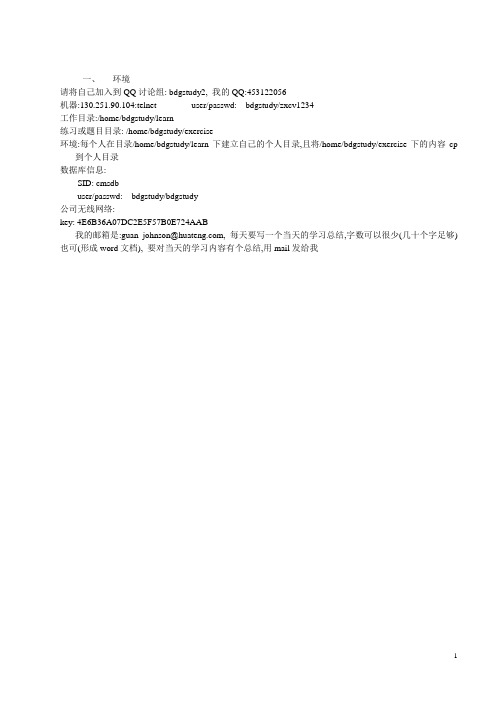
一、环境请将自己加入到QQ讨论组: bdgstudy2, 我的QQ:453122056机器:130.251.90.104:telnet user/passwd: bdgstudy/zxcv1234工作目录:/home/bdgstudy/learn练习或题目目录: /home/bdgstudy/exercise环境:每个人在目录/home/bdgstudy/learn下建立自己的个人目录,且将/home/bdgstudy/exercise下的内容cp 到个人目录数据库信息:SID: cmsdbuser/passwd: bdgstudy/bdgstudy公司无线网络:key: 4E6B36A07DC2E5F57B0E724AAB我的邮箱是:guan_johnson@, 每天要写一个当天的学习总结,字数可以很少(几十个字足够)也可(形成word文档), 要对当天的学习内容有个总结,用mail发给我二、AIX常用命令man: manualxargs: 对多行输入, 转换为一行输出●目录操作mkdir 创建一个目录mkdir dirnamermdir 删除一个目录rmdir dirnamemvdir 移动或重命名一个目录mvdir dir1 dir2cd 改变当前目录cd dirnamepwd 显示当前目录的路径名pwdls 显示当前目录的内容ls -la●文件操作tar 将文件或目录打包备份,tar cvf 包名文件或目录名tar tvf 包名文件或目录名tar xvf 包名文件或目录名完善baktarfile.sh: 备份输入的tar file中的已经存在于当前系统中的文件cat 显示或连接文件cat filenamepg 分页格式化显示文件内容pg filenamemore 分屏显示文件内容more filenameod 显示非文本文件的内容od -c filenamecp 复制文件或目录cp file1 file2cp 文件或目录名A 文件或目录名Bcp -p 文件或目录名A 文件或目录名Bcp -R 文件或目录名A 文件或目录名Brm 删除文件或目录rm filenamerm 文件或目录名A 文件或目录名B …mv 改变文件名或所在目录mv file1 file2ln 联接文件ln -s file1 file2find 使用匹配表达式查找文件find . -name "*.c"file 显示文件类型file filename●选择操作head 显示文件的最初几行head -20 filenametail 显示文件的最后几行tail -15 filenamecut 显示文件每行中的某些域cut -f1,7 -d: /etc/passwddiff 比较并显示两个文件的差异(文本) diff file1 file2cmp 比较并显示两个文件的差异cmp -l file1 file2sed 非交互方式流编辑器sed "s/red/green/g" filenamegrep 在文件中按模式查找grep "^[a-zA-Z]" filenameawk 在文件中查找并处理模式awk '{print $1 $1}' filenamewc 统计文件的字符数、词数和行数wc filename●安全操作passwd 修改用户密码passwdchmod 改变文件或目录的权限chmod ug+x filenameumask 定义创建文件的权限掩码umask 027chown 改变文件或目录的属主chown newowner filenamechgrp 改变文件或目录的所属组chgrp staff filename●进程操作命令名功能描述使用举例ps 显示进程当前状态ps -fu $LOGNAMEkill 终止进程kill -9 30142时间操作命令名功能描述使用举例date 显示系统的当前日期和时间datecal 显示日历cal 8 1996time 统计程序的执行时间time a.out网络与通信操作命令名功能描述使用举例telnet 远程登录telnet rlogin 远程登录rlogin hostname -l usernamersh 在远程主机执行指定命令rsh f01n03 dateftp 在本地主机与远程主机之间传输文件ftp rcp 在本地主机与远程主机之间复制文件rcp file1 host1:file2ping 给一个网络主机发送回应请求ping mail 阅读和发送电子邮件mailwrite 给另一用户发送报文write username pts/1mesg 允许或拒绝接收报文mesg nipcs 查看IPC状态ipcs -qa | grepipcrm 删除IPC队列ipcrm -qnetstat: netstat –pa(LINUX)●综合用法ps -u $LOGNAME -f | grep -v grep | grep liwei | awk '{ print $2 }' | xargs kill -9●参考资料AIX命令手册三、UNIX C Shell1.基本语法●ifif [ ]thenelsefiif [ -d $file ] : 目录存在为真if [ -f $file ] : 文件存在为真●whilewhile truedodone●casecase 值in模式1)命令1; ;模式2)命令2;;esac其它表示字符, 即:* 任意字符。
Shell脚本编写基础
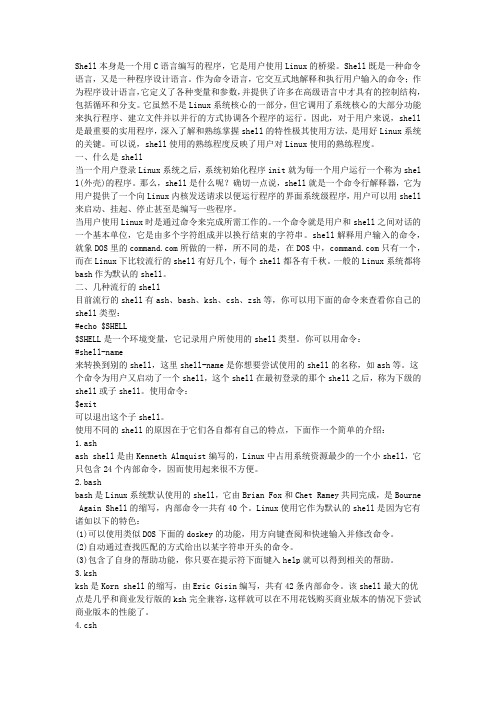
Shell本身是一个用C语言编写的程序,它是用户使用Linux的桥梁。
Shell既是一种命令语言,又是一种程序设计语言。
作为命令语言,它交互式地解释和执行用户输入的命令;作为程序设计语言,它定义了各种变量和参数,并提供了许多在高级语言中才具有的控制结构,包括循环和分支。
它虽然不是Linux系统核心的一部分,但它调用了系统核心的大部分功能来执行程序、建立文件并以并行的方式协调各个程序的运行。
因此,对于用户来说,shell 是最重要的实用程序,深入了解和熟练掌握shell的特性极其使用方法,是用好Linux系统的关键。
可以说,shell使用的熟练程度反映了用户对Linux使用的熟练程度。
一、什么是shell当一个用户登录Linux系统之后,系统初始化程序init就为每一个用户运行一个称为shel l(外壳)的程序。
那么,shell是什么呢?确切一点说,shell就是一个命令行解释器,它为用户提供了一个向Linux内核发送请求以便运行程序的界面系统级程序,用户可以用shell 来启动、挂起、停止甚至是编写一些程序。
当用户使用Linux时是通过命令来完成所需工作的。
一个命令就是用户和shell之间对话的一个基本单位,它是由多个字符组成并以换行结束的字符串。
shell解释用户输入的命令,就象DOS里的所做的一样,所不同的是,在DOS中,只有一个,而在Linux下比较流行的shell有好几个,每个shell都各有千秋。
一般的Linux系统都将bash作为默认的shell。
二、几种流行的shell目前流行的shell有ash、bash、ksh、csh、zsh等,你可以用下面的命令来查看你自己的shell类型:#echo $SHELL$SHELL是一个环境变量,它记录用户所使用的shell类型。
你可以用命令:#shell-name来转换到别的shell,这里shell-name是你想要尝试使用的shell的名称,如ash等。
shell编程基础知识点
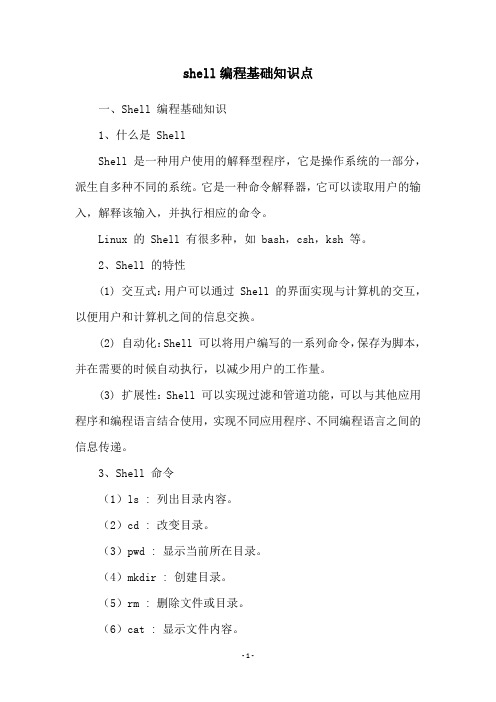
shell编程基础知识点
一、Shell 编程基础知识
1、什么是 Shell
Shell 是一种用户使用的解释型程序,它是操作系统的一部分,派生自多种不同的系统。
它是一种命令解释器,它可以读取用户的输入,解释该输入,并执行相应的命令。
Linux 的 Shell 有很多种,如 bash,csh,ksh 等。
2、Shell 的特性
(1) 交互式:用户可以通过 Shell 的界面实现与计算机的交互,以便用户和计算机之间的信息交换。
(2) 自动化:Shell 可以将用户编写的一系列命令,保存为脚本,并在需要的时候自动执行,以减少用户的工作量。
(3) 扩展性:Shell 可以实现过滤和管道功能,可以与其他应用程序和编程语言结合使用,实现不同应用程序、不同编程语言之间的信息传递。
3、Shell 命令
(1)ls : 列出目录内容。
(2)cd : 改变目录。
(3)pwd : 显示当前所在目录。
(4)mkdir : 创建目录。
(5)rm : 删除文件或目录。
(6)cat : 显示文件内容。
(7)echo : 向屏幕输出指定字符串。
(8)exit : 退出当前 shell 环境。
(9)man : 查看指定命令的帮助文档。
(10)chmod : 改变文件权限。
AIX基础教程

AIX操作系统概述2、两个或多个命令可以在同一行输入,中间以分号;隔开。
3、命令作业放在后台执行,在命令最后加上符号&。
7、创建命令别名时用alias Name=String,例如$alias dir="/usr/bin/ls -alF"。
使用AIX系统6、目录换名mv SourceDirectory TargetDirectory7、目录拷贝cp SourceDirectory TargetDirectory五、文件管理1、文件拷贝cp SourceFile TargetFilecp SourceFile TargetDirectory2、文件删除rm File3、文件链接ln SourceFile TargetFile4、文件移动/换名mv SourceFile TargetFile or TargetDirectory5、显示文件内容morepgcatheadtail6、文件查找find / -name .profile -printfind . -perm 0600 -printfind . -ctime 1 -printfind . -inum 2145 -printfind . -user abc -print六、改变文件/目录属性每一个文件或目录都有一个属主、一个组名和一组存取权限、访问时间等等。
1、改变文件或目录的最近访问时间touch2、改变文件或目录的属主chown3、改变文件或目录的属组chgrp4、改变文件或目录的存取权chmodchmod g+w Filechmod u+r Filechmod u=rwx Filechmod 755 File八、进程控制1、查询进程状态psps -aps -efps -lps -u uid2、终止进程的执行kill 19160kill -9 191603、对进程的控制nohupnicesleepwait4、在指定的时间运行程序atbatchcron /usr/bin/crontabcrontab和/var/spool/cron/crontabs/ 九、退出系统和关机exitCtr + dlogoutshutdown [ -option ] [ +time message ]当shutdown不带任何参数时,机器会向连在其上的所有终端发出一条关机信息,接着在一分钟后关闭所有终端,杀掉所有在系统上运行的进程,卸除所有文件系统,最后关闭系统。
《aix系统应用基础》08 shell ba
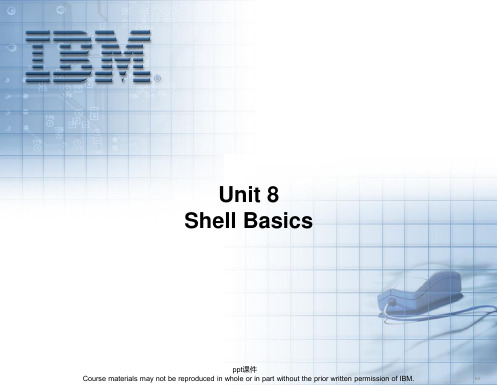
test1.2 test1.3 myfile
$ cat ?[!y]*[2-5]
ne
test1.2 test1.3
net
new
nest
few
ppt课件
6
The Standard Files
standard in (0)
cmd
standard out (1)
standard error (2)
ppt课件
Default standard input
$ mail team01 Subject: Letter This is a letter. <ctrl-d> Cc: $
Redirect input from a file: <
$ mail team01 < letter $
ppt课件
9
Output Redirection
7
File Descriptors
● Three descriptors are assigned by the shell when the program starts:
Standard in:
<
0
Standard out:
>
1
Standard error:
2>
2
ppt课件
8
Input Redirection
Examples: *?![][-]
ppt课件
4
File Name Substitution (1 of 2)
Wildcards:
*
?
One character compare:
/
$ ls ne? net new
shell编程总结
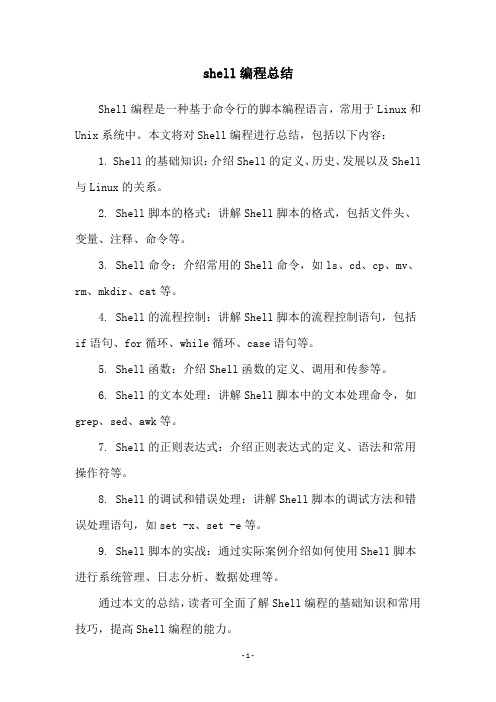
shell编程总结
Shell编程是一种基于命令行的脚本编程语言,常用于Linux和Unix系统中。
本文将对Shell编程进行总结,包括以下内容:
1. Shell的基础知识:介绍Shell的定义、历史、发展以及Shell 与Linux的关系。
2. Shell脚本的格式:讲解Shell脚本的格式,包括文件头、变量、注释、命令等。
3. Shell命令:介绍常用的Shell命令,如ls、cd、cp、mv、rm、mkdir、cat等。
4. Shell的流程控制:讲解Shell脚本的流程控制语句,包括if语句、for循环、while循环、case语句等。
5. Shell函数:介绍Shell函数的定义、调用和传参等。
6. Shell的文本处理:讲解Shell脚本中的文本处理命令,如grep、sed、awk等。
7. Shell的正则表达式:介绍正则表达式的定义、语法和常用操作符等。
8. Shell的调试和错误处理:讲解Shell脚本的调试方法和错误处理语句,如set -x、set -e等。
9. Shell脚本的实战:通过实际案例介绍如何使用Shell脚本进行系统管理、日志分析、数据处理等。
通过本文的总结,读者可全面了解Shell编程的基础知识和常用技巧,提高Shell编程的能力。
掌握Shell编程语言的核心特性和用法

掌握Shell编程语言的核心特性和用法Shell编程语言是一种用于脚本编程和命令行操作的编程语言。
它的核心特性和用法包括:1.命令执行:Shell编程语言可以执行系统命令和脚本文件。
通过使用Shell脚本,用户可以编写一系列命令和流程控制语句,将多个命令组合成一个批处理任务。
2.变量和赋值:Shell编程语言支持变量的定义和赋值。
用户可以使用变量来存储数据,这样可以方便地在脚本中进行数据操作和传递。
3.流程控制:Shell编程语言支持流程控制语句,如条件语句和循环语句。
条件语句可以根据条件的真假来执行不同的命令,而循环语句可以重复执行一段代码块。
4.函数定义和调用:Shell编程语言支持函数的定义和调用。
用户可以将一段代码封装成函数,并在需要的时候调用该函数,提高代码的可复用性。
5.输入和输出重定向:Shell编程语言支持输入和输出的重定向。
用户可以将命令的输入或输出重定向到文件而不是标准输入/输出设备,从而实现数据的读取和保存。
6.管道和过滤器:Shell编程语言支持管道和过滤器的使用。
管道可以将一个命令的输出作为另一个命令的输入,从而实现多个命令的组合操作。
过滤器可以对输入进行处理并输出结果,常用的过滤器有grep、awk和sed等。
除了上述核心特性和用法,Shell编程语言还有其他一些拓展的特性和用法,例如:1.数组:Shell编程语言支持数组的定义和操作。
用户可以使用数组来存储一组相关的数据。
2.字符串处理:Shell编程语言提供了字符串处理的功能,可以进行字符串拼接、查找、替换等操作。
3.文件操作:Shell编程语言可以进行文件的创建、删除、复制、移动等操作,并可以读取和写入文件内容。
4.正则表达式:Shell编程语言支持正则表达式的使用,可以进行字符串匹配和替换等操作。
总之,掌握Shell编程语言的核心特性和用法,可以开发出高效、灵活的Shell脚本,实现各种自动化任务和系统管理操作。
shell的基础语法

shell的基础语法Shell是一种命令行解释器,它允许用户与操作系统进行交互并执行各种操作。
Shell的基础语法包括以下几个方面:1. 命令执行,在Shell中,用户可以直接输入命令来执行各种操作,例如`ls`命令用于列出当前目录下的文件和文件夹,`mkdir`命令用于创建新的目录等。
2. 变量,在Shell中,可以使用变量来存储数据并在需要的时候进行引用。
变量的赋值和引用使用类似于`variable_name=value`和`$variable_name`的语法。
3. 控制结构,Shell支持基本的控制结构,如条件判断和循环。
条件判断使用`if-then-else-fi`语法,而循环则可以使用`for`、`while`等关键字来实现。
4. 函数,Shell中可以定义和调用函数,使用`function_name() { ... }`的语法来定义函数,使用`function_name`来调用函数。
5. 管道和重定向,Shell支持管道和重定向操作,允许用户将一个命令的输出作为另一个命令的输入,或者将命令的输入/输出重定向到文件或其他设备。
6. 通配符,Shell支持通配符来匹配文件名,例如``用于匹配任意字符,`?`用于匹配单个字符等。
7. 注释,在Shell脚本中,可以使用`#`符号来添加注释,注释部分将被解释器忽略。
总的来说,Shell的基础语法包括了命令执行、变量、控制结构、函数、管道和重定向、通配符以及注释等内容。
掌握这些基础语法对于编写Shell脚本和在命令行下进行操作都是非常重要的。
希望这些信息能够帮助你更好地理解Shell的基础语法。
Shell脚本编写的高级技巧使用命令行参数和交互式输入进行脚本的定制化

Shell脚本编写的高级技巧使用命令行参数和交互式输入进行脚本的定制化Shell脚本是一种在类Unix系统中广泛使用的脚本语言,它提供了一种自动化执行操作系统命令和任务的方式。
在Shell脚本编写过程中,使用命令行参数和交互式输入可以使脚本更加灵活和定制化。
本文将介绍Shell脚本编写的一些高级技巧,详细阐述如何利用命令行参数和交互式输入来实现脚本的定制化。
一、命令行参数的使用命令行参数是在执行Shell脚本时传递给脚本的参数,通过这些参数可以定制脚本的行为。
在Shell脚本中,可以使用$1、$2等特殊变量来获取命令行参数的值。
以下是一个示例:```#!/bin/bashecho "欢迎使用脚本定制工具!"echo "脚本名称:$0"echo "参数1:$1"echo "参数2:$2"```在执行该脚本时,可以通过命令行传入参数:```$ ./custom.sh 参数1 参数2```执行结果如下:```欢迎使用脚本定制工具!脚本名称:./custom.sh参数1:参数1参数2:参数2```通过命令行参数,我们可以根据用户的需求定制脚本的行为。
例如,在一个备份脚本中,可以使用命令行参数指定要备份的目录,备份到的目标目录等。
二、交互式输入的使用除了命令行参数,Shell脚本还可以通过交互式输入与用户进行交互,进一步定制脚本的行为。
在Shell脚本中,可以使用`read`命令获取用户输入的值。
以下是一个示例:```#!/bin/bashecho "欢迎使用脚本定制工具!"read -p "请输入您的姓名:" nameecho "您好,$name!"```执行该脚本时,脚本会提示用户输入姓名,并将输入的姓名输出。
例如:```$ ./custom.sh请输入您的姓名:张三您好,张三!```通过交互式输入,我们可以获取用户的输入值,并根据这些值来定制脚本的行为。
Aix-shell_入门

所有的UNIX® 用户都应该了解如何使用Korn Shell 脚本。
通过编写Shell 脚本,可以让您实现许多任务的自动化,并可以为您节约大量的时间。
初看起来,它似乎令人生畏,但只要遵循正确的指导,您就可以熟练地使用它。
本文将指导您编写自己的Korn Shell 脚本。
什么是Shell?IBM® AIX® 操作系统和其他的类UNIX 操作系统一样,都需要通过某种方式与内核进行通信。
这项任务正是通过使用Shell 来实现的。
您可以使用各种不同的Shell,但本文重点关注于Korn Shell。
Korn Shell 是AIX 所使用的缺省Shell。
当您登录到AIX 中时,将以某个目录的提示符作为开始。
缺省目录通常是您的home 目录。
之所以将其称为home 目录,是因为该目录的结构通常如下所示:当登录时,您将处于命令行或者命令提示符处。
这正是您输入UNIX 命令的地方。
您可以输入与UNIX 内核进行交互的Shell 命令。
这些命令可能简单到只有一行(比如查看日期),也可能为多行,而这取决于您所进行的操作。
清单1提供了一些示例命令。
清单 1. 示例命令有关Shell 命令的最棒的一项功能是,您可以将多个命令组合在一个称为脚本的文件中,它允许您依次运行多个命令。
当您必须一次又一次重复地运行相同的命令时,使用脚本非常合适。
您可以将这些命令放到一个Korn Shell 脚本中,而无需反复地键入这些命令。
编写您的第一个Korn Shell 脚本Korn Shell 脚本中的第一行是Shell 自身。
它被表示为下面的形式:要在AIX 中编写Korn Shell 脚本,您需要使用一种文本编辑器。
vi 是一种使用最广泛、且随处可见的文本编辑器。
开始接触时可能会觉得有点麻烦,但随着使用vi 的次数的增多,您将熟练地掌握它。
关于如何使用vi 文本编辑器,人们撰写了很多相关的书籍。
要开始编写您的第一个Korn Shell 脚本,首先需要打开vi 编辑器,并添加Shell 名称作为第一行。
AIX脚本简介

Shell基础知识 基础知识
二、Shell的运行模式
交互式Shell 交互式
如:登录,退出,ftp
非交互式Shell 非交互式 如:从文件中获取输入的脚本
Shell基础知识 基础知识
三、什么是脚本(scripts)
Shell Script是放在文件中的一串Shell和操 作系统命令,它们可以被重复使用。本质上, Shell Script是命令行命令简单的组合到一个 文件里面。 例如:.profile文件就是一个脚本 在脚本文件中以# 在脚本文件中以#开始的行为注释行
条件与分支
六、逻辑分支-思考
下面的命令实现了什么功能? [ -f ”/tmp/err.log” ] && cat /tmp/err.log [ -d ”$LOGPATH” ] || { mkdir –p $LOGPATH cd $LOGPATH }
条件与分支
六、逻辑分支-case
case为多选择语句, 可以用case匹配一 个值或一个模式, 如果匹配成功,则 执行相应的命令 思考:;;的作用是什么?
= != -z -n 两个字符串是否相等 两个字符串是否不等 是否为空串 是否为非空串
条件与分支
三、字符串测试-示例
test ”abc” = ”ABC” [ -z $EDITOR ] [ $PWD != $HOME ] [ ”${var1}${var2}” = ” /chenw/lex.sh” ]
Shell基础知识 基础知识
四、Shell的种类
Bourne Shell
aix shell环境设置

HOME:用户登录的或HOME全路径,登录程序从/etc/passwd文件中读取并设置它。
LANG:语言环境
NLSPATH:消息目录的全路径。
LOCPATH:国际语言支持系统表格的全路径
PATH:搜寻命令的目录
TZ:时区信息 ,IBM到现在还得用TAIST——台北时区
【注意】/etc/environment文件中不能包含命令
login.cfg),将bash 添加到可以使用的shell列表里,然后使用chsh命令就可以直接改变你的默认shell了。每个用户
都可以修改自己的默认shell为最喜欢的shell。
export PS1=`hostname`@`id -un`:['$PWD']$
【TIP】$HOME/.env文件名可以任意,但在$HOME/.profile中要有相应的声明:export ENV=$HOME/.NewName
【TIP】$HOME/.env文件每当一个子shell被开启都会被执行,所以可以在这里定义在vi中开启的子shell中也可以使用的别名。
【注意】这四个定制环境的文件中,/etc/enviroment文件中只能给变量赋值,而其它三个文件可以使用语句。
允许用户定制自己的个人的工作环境。文件中含有的你个人的环境变量会忽略/etc/environment文件中的相矛盾的变量。
【注意】/etc/profile,/etc/environment和.profile文件只在登录时运行一次。但是.env文件却在每一次打开一个新
shell或一个窗口时都被执行。
AIX Shell环境设置
#!/usr/bin/sh的用途
shell script的第一行一般都是#!/usr/bin/sh或#!/usr/bin/ksh等,它的用途就是指出本脚本是用的哪种shell写的,
Shell脚本编写的高级技巧使用管道连接多个命令
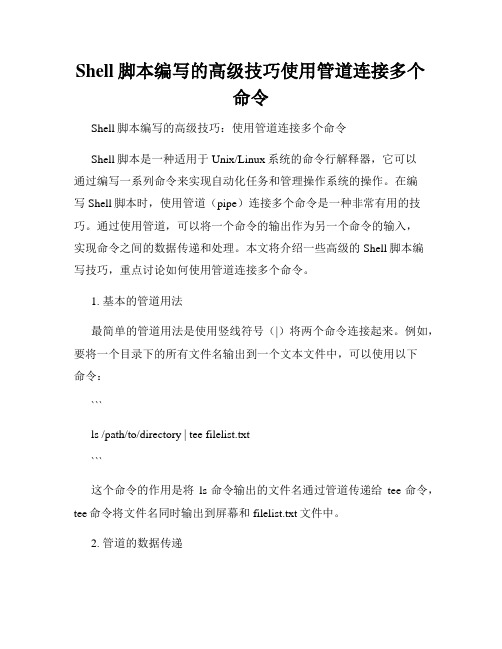
Shell脚本编写的高级技巧使用管道连接多个命令Shell脚本编写的高级技巧:使用管道连接多个命令Shell脚本是一种适用于Unix/Linux系统的命令行解释器,它可以通过编写一系列命令来实现自动化任务和管理操作系统的操作。
在编写Shell脚本时,使用管道(pipe)连接多个命令是一种非常有用的技巧。
通过使用管道,可以将一个命令的输出作为另一个命令的输入,实现命令之间的数据传递和处理。
本文将介绍一些高级的Shell脚本编写技巧,重点讨论如何使用管道连接多个命令。
1. 基本的管道用法最简单的管道用法是使用竖线符号(|)将两个命令连接起来。
例如,要将一个目录下的所有文件名输出到一个文本文件中,可以使用以下命令:```ls /path/to/directory | tee filelist.txt```这个命令的作用是将ls命令输出的文件名通过管道传递给tee命令,tee命令将文件名同时输出到屏幕和filelist.txt文件中。
2. 管道的数据传递通过管道连接的命令之间可以传递数据。
例如,假设我们有一个包含学生姓名和成绩的文本文件,每行一个学生的信息,我们想找出成绩在90分以上的学生。
可以使用以下命令实现:```cat student.txt | awk '$2 >= 90 {print $1}'```这个命令的作用是将student.txt文件的内容通过管道传递给awk命令。
awk命令根据第二列(即成绩)大于等于90的条件,输出满足条件的学生姓名(即第一列)。
3. 多级管道连接除了连接两个命令,我们还可以使用多级管道连接多个命令。
例如,我们有一个包含英文文章的文本文件,我们想统计每个单词出现的次数并按照出现次数排序。
可以使用以下命令实现:```cat article.txt | tr -s ' ' '\n' | sort | uniq -c | sort -nr```这个命令的作用是将article.txt文件的内容通过管道传递给tr命令,将连续的空格转换成换行符;然后将结果传递给sort命令,按照字母顺序排序;再将结果传递给uniq命令,统计每个单词出现的次数;最后将结果传递给sort命令,按照出现次数逆序排序。
Shell脚本编写高级技巧使用外部命令和工具进行扩展

Shell脚本编写高级技巧使用外部命令和工具进行扩展Shell脚本是一种计算机程序,它以文本方式保存,由Shell解释器执行。
Shell脚本可以用于自动化任务,提高工作效率,减少人为错误。
在编写Shell脚本时,为了实现更复杂的功能,我们通常需要使用外部命令和工具进行扩展。
本文将介绍一些Shell脚本编写的高级技巧,包括如何使用外部命令和工具进行扩展。
一、Shell脚本中使用外部命令外部命令是指不属于Shell解释器集合的命令。
在Shell脚本中,可以通过调用外部命令来执行特定功能。
下面是一些常见的使用外部命令的技巧:1. 使用'`'符号或$()符号执行外部命令在Shell脚本中,可以使用'`'符号或$()符号来执行外部命令并将结果赋给变量。
例如,可以使用以下方式获取当前时间并赋给变量:```current_time=`date````或者```current_time=$(date)```2. 使用命令行参数传递参数在调用外部命令时,可以使用命令行参数来传递参数。
例如,调用grep命令来在文件中搜索特定字符串,可以通过命令行参数传递要搜索的字符串和文件名:```grep "search_string" file.txt```通过使用命令行参数,可以实现脚本的灵活性和通用性。
二、Shell脚本中使用外部工具外部工具是指不属于Shell解释器的其他独立程序。
在Shell脚本中,可以使用外部工具来扩展脚本的功能。
下面是一些使用外部工具的高级技巧:1. 使用awk命令进行文本处理awk命令是一种强大的文本处理工具,可以用于处理结构化文本数据。
在Shell脚本中,可以通过调用awk命令来实现复杂的文本处理任务。
例如,可以使用以下方式统计文件中的行数:```line_count=$(awk 'END{print NR}' file.txt)```2. 使用sed命令进行文本替换sed命令是一种流编辑器,可以用于对文本进行替换、删除、插入等操作。
常用的shell指令

常用的shell指令常用的Shell指令Shell指令是操作系统中的命令解释器,它用于执行用户输入的命令并与操作系统进行交互。
在Linux和Unix系统中,Shell指令是用户与操作系统交互的主要方式。
下面将介绍一些常用的Shell指令,包括文件和目录操作、系统管理、进程管理等。
一、文件和目录操作1. ls:列出目录中的文件和子目录。
可以使用不同的选项来控制所显示的信息,如-l选项可以显示详细的文件信息。
2. cd:改变当前工作目录。
可以使用相对路径或绝对路径来指定目标目录。
3. pwd:显示当前工作目录的路径。
4. mkdir:创建一个新的目录。
可以使用-p选项来创建多级目录。
5. cp:复制文件或目录。
可以使用-r选项来复制目录及其子目录。
6. mv:移动文件或目录,也可以用来重命名文件或目录。
7. rm:删除文件或目录。
可以使用-r选项来删除目录及其子目录。
8. touch:创建一个空文件或更新文件的访问和修改时间。
9. cat:将文件的内容输出到终端。
二、系统管理1. ps:显示当前运行的进程列表。
2. top:实时显示系统的资源使用情况和进程信息。
3. df:显示磁盘分区的使用情况。
4. du:计算文件或目录的磁盘使用情况。
5. uname:显示操作系统的信息。
6. ifconfig:显示和配置网络接口的信息。
7. ping:向指定的主机发送ICMP回应请求。
8. netstat:显示网络连接、路由表和网络接口统计信息。
9. ssh:远程登录到其他计算机。
10. scp:在本地和远程计算机之间复制文件。
三、进程管理1. kill:向进程发送指定的信号。
2. ps:显示当前运行的进程列表。
3. top:实时显示系统的资源使用情况和进程信息。
4. nice:改变进程的优先级。
5. renice:修改正在运行的进程的优先级。
6. bg:将进程置于后台运行。
7. fg:将后台运行的进程切换到前台。
使用shell的基本操作命令
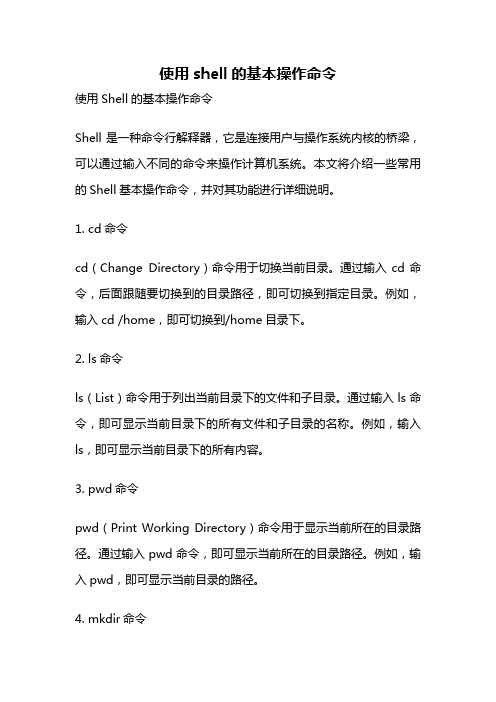
使用shell的基本操作命令使用Shell的基本操作命令Shell是一种命令行解释器,它是连接用户与操作系统内核的桥梁,可以通过输入不同的命令来操作计算机系统。
本文将介绍一些常用的Shell基本操作命令,并对其功能进行详细说明。
1. cd命令cd(Change Directory)命令用于切换当前目录。
通过输入cd命令,后面跟随要切换到的目录路径,即可切换到指定目录。
例如,输入cd /home,即可切换到/home目录下。
2. ls命令ls(List)命令用于列出当前目录下的文件和子目录。
通过输入ls命令,即可显示当前目录下的所有文件和子目录的名称。
例如,输入ls,即可显示当前目录下的所有内容。
3. pwd命令pwd(Print Working Directory)命令用于显示当前所在的目录路径。
通过输入pwd命令,即可显示当前所在的目录路径。
例如,输入pwd,即可显示当前目录的路径。
4. mkdir命令mkdir(Make Directory)命令用于创建新的目录。
通过输入mkdir命令,后面跟随要创建的目录名称,即可在当前目录下创建新的目录。
例如,输入mkdir test,即可在当前目录下创建名为test的目录。
5. touch命令touch命令用于创建新的空文件。
通过输入touch命令,后面跟随要创建的文件名称,即可在当前目录下创建新的空文件。
例如,输入touch test.txt,即可在当前目录下创建名为test.txt的空文件。
6. cp命令cp(Copy)命令用于复制文件或目录。
通过输入cp命令,后面跟随要复制的文件或目录路径,以及目标路径,即可将文件或目录复制到指定位置。
例如,输入cp file.txt /home,即可将当前目录下的file.txt文件复制到/home目录下。
7. mv命令mv(Move)命令用于移动文件或目录,也可以用于文件或目录的重命名。
通过输入mv命令,后面跟随要移动或重命名的文件或目录路径,以及目标路径或新的名称,即可将文件或目录移动到指定位置或重命名。
AIX-SHELL基本编程

学习如何使用bash 脚本语言编程,将使Linux 的日常交互更有趣和有生产力,同时还可以利用那些已熟悉和喜爱的标准UNIX 概念(如管道和重定向)。
在此三部分系列中,Daniel Robbins 将以示例指导您如何用bash 编程。
他将讲述非常基本的知识(这使此系列十分适合初学者),并在后续系列中逐步引入更高级特性。
您可能要问:为什么要学习Bash 编程?好,以下是几条令人信服的理由:已经在运行它如果查看一下,可能会发现:您现在正在运行bash。
因为bash 是标准Linux shell,并用于各种目的,所以,即使更改了缺省shell,bash 可能仍在系统中某处运行。
因为bash 已在运行,以后运行的任何bash 脚本都天生是有效利用内存的,因为它们与任何已运行的bash 进程共享内存。
如果正在运行的工具可以胜任工作,并且做得很好,为什么还要装入一个500K 的解释器?已经在使用它不仅在运行bash,实际上,您每天还在与bash 打交道。
它总在那里,因此学习如何最大限度使用它是有意义的。
这样做将使您的bash 经验更有趣和有生产力。
但是为什么要学习bash 编程?很简单,因为您已在考虑如何运行命令、CPing 文件以及管道化和重定向输出。
为什么不学习一种语言,以便使用和利用那些已熟悉和喜爱的强大省时的概念?命令shell 开启了UNIX 系统的潜能,而bash 正是这个Linux shell。
它是您和机器之间的高级纽带。
增长bash 知识吧,这将自动提高您在Linux 和UNIX 中的生产力-- 就那么简单。
Bash 困惑以错误方式学习bash 令人十分困惑。
许多新手输入"man bash" 来查看bash 帮助页,但只得到非常简单和技术方面的shell 功能性描述。
还有人输入"info bash"(来查看GNU 信息文档),只能得到重新显示的帮助页,或者(如果幸运)略为友好的信息文档。
Shell编程

同传统的编程语言一样,Shell提供了很多特性,这些特性可以使Shell Script编程更为有用,如:数据变量、参数传递、判断、流程控制、数据输入/输出和函数等。
9.1.1 Shell脚本的建立和执行Shell程序是解释执行的。
按照Shell编程的惯例,以bash为例,程序的第一行一般为“#!/bin/bash”,其中#表示该行是注释,叹号!告诉Shell运行叹号之后的命令,即运行/bin/bash,并让/bin/bash去执行Shell脚本文件中的内容。
执行Shell程序有3种方法:方法1.格式:bash Shell程序名[参数]方法2.格式:bash < Shell程序名方法3.用chmod命令使Shell程序成为可执行文件搜索路径(如,/bin、/usr/bin、/sbin、/usr/sbin等)通过“./Shell程序名”的方式来执行。
9.1.2 Shell变量变量是代表某些值的符号,在计算机语言中可以使用变量进行多种运算和控制。
Shell 有四种变量:用户自定义变量,环境变量,预定义变量和位置变量。
1.用户自定义变量用户定义自己变量的语法规则是:变量名=变量值。
在定义变量时,变量名前不应加符号$,在引用变量的内容时则应在变量名前加$;在给变量赋值时,等号两边一定不能留空格,若变量中本身就包含了空格,则整个字符串都要用双引号括起来。
在编写Shell程序时,为了使变量名和命令名相区别,建议所有的变量名都用大写字母来表示。
有条件的变量替换:在bash中可以使变量替换在特定条件下执行,即有条件的变量替换。
这种变量替换总是用大括号括起来的。
实例9-2 使用用户自定义变量以及变量替换功能Shell提供了参数置换功能,以便用户可以根据不同的条件来给变量赋不同的值。
参数置换的变量有4种,这些变量通常与某一个位置参数相联系,根据指定的位置参数是否已经设置,来决定变量的取值,他们的语法和功能见表9-1。
- 1、下载文档前请自行甄别文档内容的完整性,平台不提供额外的编辑、内容补充、找答案等附加服务。
- 2、"仅部分预览"的文档,不可在线预览部分如存在完整性等问题,可反馈申请退款(可完整预览的文档不适用该条件!)。
- 3、如文档侵犯您的权益,请联系客服反馈,我们会尽快为您处理(人工客服工作时间:9:00-18:30)。
根据网上资料下载的,整理了拿来看,顺便发个同行学习如何使用bash 脚本语言编程,将使Linux 的日常交互更有趣和有生产力,同时还可以利用那些已熟悉和喜爱的标准UNIX 概念(如管道和重定向)。
在此三部分系列中,Daniel Robbins 将以示例指导您如何用bash 编程。
他将讲述非常基本的知识(这使此系列十分适合初学者),并在后续系列中逐步引入更高级特性。
您可能要问:为什么要学习Bash 编程?好,以下是几条令人信服的理由:已经在运行它如果查看一下,可能会发现:您现在正在运行bash。
因为bash 是标准Linux shell,并用于各种目的,所以,即使更改了缺省shell,bash 可能仍在系统中某处运行。
因为bash 已在运行,以后运行的任何bash 脚本都天生是有效利用内存的,因为它们与任何已运行的bash 进程共享内存。
如果正在运行的工具可以胜任工作,并且做得很好,为什么还要装入一个500K 的解释器?已经在使用它不仅在运行bash,实际上,您每天还在与bash 打交道。
它总在那里,因此学习如何最大限度使用它是有意义的。
这样做将使您的bash 经验更有趣和有生产力。
但是为什么要学习bash 编程?很简单,因为您已在考虑如何运行命令、CPing 文件以及管道化和重定向输出。
为什么不学习一种语言,以便使用和利用那些已熟悉和喜爱的强大省时的概念?命令shell 开启了UNIX 系统的潜能,而bash 正是这个Linux shell。
它是您和机器之间的高级纽带。
增长bash 知识吧,这将自动提高您在Linux 和UNIX 中的生产力-- 就那么简单。
Bash 困惑以错误方式学习bash 令人十分困惑。
许多新手输入"man bash" 来查看bash 帮助页,但只得到非常简单和技术方面的shell 功能性描述。
还有人输入"info bash"(来查看GNU 信息文档),只能得到重新显示的帮助页,或者(如果幸运)略为友好的信息文档。
尽管这可能使初学者有些失望,但标准bash 文档无法满足所有人的要求,它只适合那些已大体熟悉shell 编程的人。
帮助页中确实有很多极好的技术信息,但对初学者的帮助却有限。
这就是本系列的目的所在。
在本系列中,我将讲述如何实际使用bash 编程概念,以便编写自己的脚本。
与技术描述不同,我将以简单的语言为您解释,使您不仅知道事情做什么,还知道应在何时使用。
在此三部分系列末尾,您将可以自己编写复杂的bash 脚本,并可以自如地使用bash 以及通过阅读(和理解)标准bash 文档来补充知识。
让我们开始吧。
环境变量在bash 和几乎所有其它shell 中,用户可以定义环境变量,这些环境变量在以ASCII 字符串存储。
环境变量的最便利之处在于:它们是UNIX 进程模型的标准部分。
这意味着:环境变量不仅由shell 脚本独用,而且还可以由编译过的标准程序使用。
当在bash 中“导出”环境变量时,以后运行的任何程序,不管是不是shell 脚本,都可以读取设置。
一个很好的例子是vipw 命令,它通常允许root 用户编辑系统口令文件。
通过将EDITOR 环境变量设置成喜爱的文本编辑器名称,可以配置vipw,使其使用该编辑器,而不使用vi,如果习惯于xemacs 而确实不喜欢vi,那么这是很便利的。
在bash 中定义环境变量的标准方法是:以上命令定义了一个名为"myvar" 的环境变量,并包含字符串"This is my environmentvariable!"。
以上有几点注意事项:第一,在等号"=" 的两边没有空格,任何空格将导致错误(试一下看看)。
第二个件要注意的事是:虽然在定义一个字时可以省略引号,但是当定义的环境变量值多于一个字时(包含空格或制表键),第三,虽然通常可以用双引号来替代单引号,但在上例中,这样做会导致错误。
为什么呢?因为使用单引号禁用了称为扩展的bash 特性,其中,特殊字符和字符系列由值替换。
例如,"!" 字符是历史扩展字符,bash 通常将其替换为前面输入的命令。
(本系列文章中将不讲述历史扩展,因为它在bash 编程中不常用。
有关历史扩展的详细信息,请参阅bash 帮助页中的“历史扩展”一节。
)尽管这个类似于宏的功能很便利,但我们现在只想在环境变量后面加上一个简单的感叹号,而不是宏。
现在,让我们看一下如何实际使用环境变量。
这有一个例子:语中叫做“变量扩展”。
但是,这样做将怎样:地说,bash 变量扩展设施陷入了困惑。
它无法识别要扩展哪一个变量:$m、$my、$myvar 、如您所见,当环境变量没有与周围文本明显分开时,可以用花括号将它括起。
虽然$myvar 可以更快输入,并且在大多数情况下正确工作,但${myvar} 却能在几乎所有情况下正确通过语法分析。
除此之外,二者相同,将在本系列的余下部分看到变量扩展的两种形式。
请记住:当环境变量没有用空白(空格或制表键)与周围文本分开时,请使用更明确的花括号形式。
回想一下,我们还提到过可以“导出”变量。
当导出环境变量时,它可以自动地由以后运行的任何脚本或可执行程序环境使用。
shell 脚本可以使用shell 的内置环境变量支持“到达”环境变量,而C 程序可以使用getenv() 函数调用。
这里有一些C 代码示例,输入并编译它们-- 它将帮助我们从C 的角度理解环境变量:将上面的代码保存到文件myenv.c 中,然后发出以下命令进行编译:现在,目录中将有一个可执行程序,它在运行时将打印EDITOR 环境变量的值(如果有值的话)。
这是在我机器上运行时的情况:啊... 因为没有将EDITOR 环境变量设置成任何值,所以C 程序得到一个空字符串。
让我虽然希望myenv 打印值"xemacs",但是因为还没有导出环境变量,所以它却没有很好地工作。
这次让它正确工作:现在,如您亲眼所见:不导出环境变量,另一个进程(在本例中是示例C 程序)就看不到环境变量。
顺便提一句,如果愿意,可以在一行定义并导出环境变量,如下所示:这与两行版本的效果相同。
现在该演示如何使用unset 来除去环境变量:截断字符串概述截断字符串是将初始字符串截断成较小的独立块,它是一般shell 脚本每天执行的任务之一。
很多时候,shell 脚本需要采用全限定路径,并找到结束的文件或目录。
虽然可以用bash编码实现(而且有趣),但标准basename UNIX 可执行程序可以极好地完成此工作:Basename 是一个截断字符串的极简便工具。
它的相关命令dirname 返回basename 丢弃的“另”一部分路径。
Array命令替换需要知道一个简便操作:如何创建一个包含可执行命令结果的环境变量。
这很容易:Array上面所做的称为“命令替换”。
此例中有几点需要指出。
在第一行,简单地将要执行的命令以反引号括起。
那不是标准的单引号,而是键盘中通常位于Tab 键之上的单引号。
可以用如您所见,bash 提供多种方法来执行完全一样的操作。
使用命令替换可以将任何命令或命令管道放在` ` 或$( ) 之间,并将其分配给环境变量。
真方便!下面是一个例子,演示如何在命令替换中使用管道:象专业人员那样截断字符串尽管basename 和dirname 是很好的工具,但有时可能需要执行更高级的字符串“截断”,而不只是标准的路径名操作。
当需要更强的说服力时,可以利用bash 内置的变量扩展功能。
已经使用了类似于${MYVAR} 的标准类型的变量扩展。
但是bash 自身也可以执行一些便利的字符串截断。
看一下这些例子:在第一个例子中,输入了${MYVAR##*fo}。
它的确切含义是什么?基本上,在${ } 中输入环境变量名称,两个##,然后是通配符("*fo")。
然后,bash 取得MYVAR,找到从字符串"foodforthought.jpg" 开始处开始、且匹配通配符"*fo" 的最长子字符串,然后将其从字符串的开始处截去。
刚开始理解时会有些困难,为了感受一下这个特殊的"##" 选项如何工作,让我们一步步地看看bash 如何完成这个扩展。
首先,它从"foodforthought.jpg" 的开始处搜索与"*fo" 通配符匹配的子字符串。
以下是检查到的子字符串:ffo MATCHES *fofoofoodfoodffoodfo MATCHES *fofoodforfoodfortfoodforthfoodforthofoodforthoufoodforthougfoodforthoughtfoodforthought.jfoodforthought.jpfoodforthought.jpg在搜索了匹配的字符串之后,可以看到bash 找到两个匹配。
它选择最长的匹配,从初始字符串的开始处除去,然后返回结果。
上面所示的第二个变量扩展形式看起来与第一个相同,但是它只使用一个"#" -- 并且bash 执行几乎同样的过程。
它查看与第一个例子相同的子字符串系列,但是bash 从初始字符串除去最短的匹配,然后返回结果。
所以,一查到"fo" 子字符串,它就从字符串中除去"fo",然后返回"odforthought.jpg"。
这样说可能会令人十分困惑,下面以一简单方式记住这个功能。
当搜索最长匹配时,使用##(因为## 比# 长)。
当搜索最短匹配时,使用#。
看,不难记吧!等一下,怎样记住应该使用'#' 字符来从字符串开始部分除去?很简单!注意到了吗:在美国键盘上,shift-4 是"$",它是bash 变量扩展字符。
在键盘上,紧靠"$" 左边的是"#"。
这样,可以看到:"#" 位于"$" 的“开始处”,因此(根据我们的记忆法),"#" 从字符串的开始处除去字符。
您可能要问:如何从字符串末尾除去字符。
如果猜到我们使用美国键盘上紧靠"$" 右边的字符正如您所见,除了将匹配通配符从字符串末尾除去之外,% 和%% 变量扩展选项与# 和在此例中,使用"%%" 或"%" 并不重要,因为只能有一个匹配。
还要记住:如果忘记了应该使用"#" 还是"%",则看一下键盘上的3、4 和5 键,然后猜出来。
